视频时候怎么录制屏幕 电脑录屏软件怎么用
更新时间:2024-03-26 14:52:42作者:xtang
在如今信息化快速发展的时代,录制屏幕已经成为许多人工作和学习中必不可少的一环,想要录制屏幕并制作出高质量的视频,选择一款好用的电脑录屏软件就显得尤为重要。而对于电脑录屏软件的使用,掌握基本操作技巧和功能设置也是至关重要的。通过合理的设置和操作,不仅可以录制出清晰流畅的视频,还能提高工作效率和学习效果。掌握如何录制屏幕和如何使用电脑录屏软件将成为每个人在数字化时代的必备技能。
具体方法:
1.点击桌面左下角windows图标,点击打开“设置”按钮。
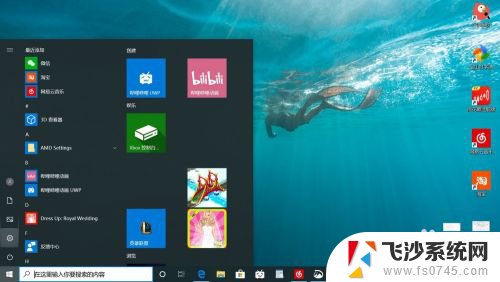
2.在设置页面中,点击“游戏”选项进入。
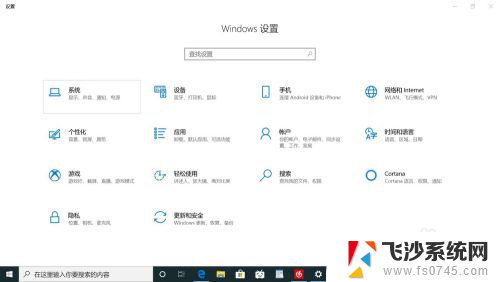
3.
进入后,先将“使用游戏栏录制游戏剪辑、录屏截图和广播”选项打开。再同时按住“Win+Alt+G”键,即可看到录屏图标,进入录屏状态。
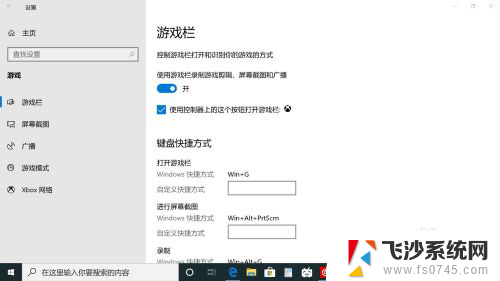
4.录制完成后点击“停止录制”即可。
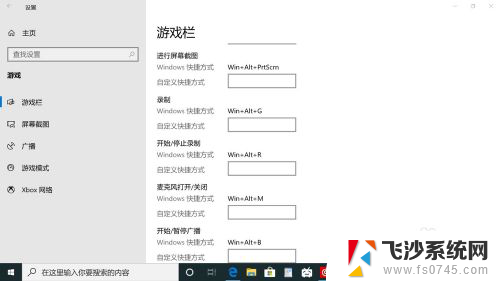
5.录制完成后的视频可在“我的电脑—视频—捕获”文件夹中找到。
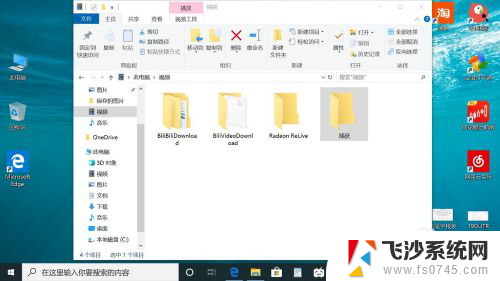
以上就是录制屏幕时的全部内容,如果遇到这种情况,你可以按照以上步骤进行解决,非常简单快速。
视频时候怎么录制屏幕 电脑录屏软件怎么用相关教程
-
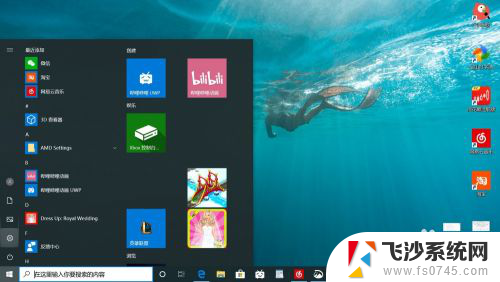 手提电脑怎么录屏幕视频 电脑录屏软件哪个好用
手提电脑怎么录屏幕视频 电脑录屏软件哪个好用2024-05-31
-
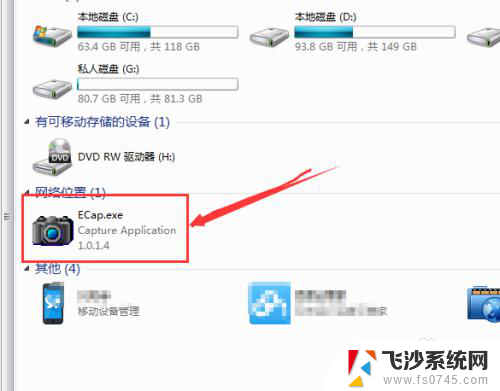 电脑上如何录视频 电脑如何录制屏幕视频
电脑上如何录视频 电脑如何录制屏幕视频2024-08-06
-
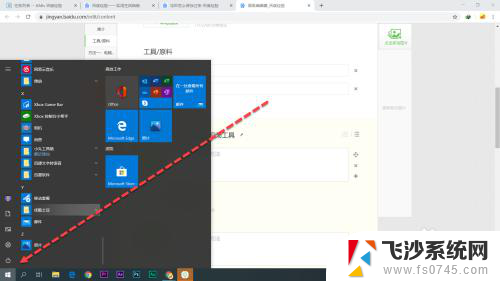 电脑怎样录视频和录音 电脑如何录制屏幕视频和声音教程
电脑怎样录视频和录音 电脑如何录制屏幕视频和声音教程2024-08-27
-
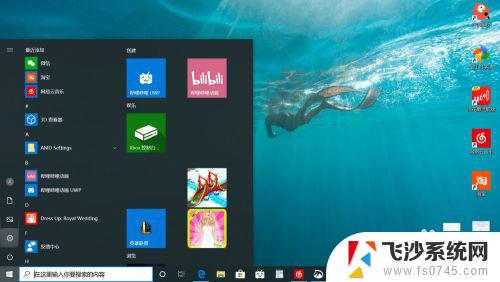 如何电脑录屏幕视频 电脑录屏教程
如何电脑录屏幕视频 电脑录屏教程2023-10-23
- 电脑录屏怎样加上声音 电脑如何录制带声音的屏幕视频
- 怎么在电脑上录视频 如何使用电脑录制教程
- 屏幕录制 内置声音 ipad录屏软件内置声音设置方法
- 台式电脑如何录屏幕视频和声音 电脑录屏视频带声音教程
- 电脑怎么开屏幕录制 电脑录屏教程
- mac录屏怎么不录外部声音 如何通过设置不录制背景声音来录制视频
- 电脑如何硬盘分区合并 电脑硬盘分区合并注意事项
- 连接网络但是无法上网咋回事 电脑显示网络连接成功但无法上网
- 苹果笔记本装windows后如何切换 苹果笔记本装了双系统怎么切换到Windows
- 电脑输入法找不到 电脑输入法图标不见了如何处理
- 怎么卸载不用的软件 电脑上多余软件的删除方法
- 微信语音没声音麦克风也打开了 微信语音播放没有声音怎么办
电脑教程推荐
- 1 如何屏蔽edge浏览器 Windows 10 如何禁用Microsoft Edge
- 2 如何调整微信声音大小 怎样调节微信提示音大小
- 3 怎样让笔记本风扇声音变小 如何减少笔记本风扇的噪音
- 4 word中的箭头符号怎么打 在Word中怎么输入箭头图标
- 5 笔记本电脑调节亮度不起作用了怎么回事? 笔记本电脑键盘亮度调节键失灵
- 6 笔记本关掉触摸板快捷键 笔记本触摸板关闭方法
- 7 word文档选项打勾方框怎么添加 Word中怎样插入一个可勾选的方框
- 8 宽带已经连接上但是无法上网 电脑显示网络连接成功但无法上网怎么解决
- 9 iphone怎么用数据线传输文件到电脑 iPhone 数据线 如何传输文件
- 10 电脑蓝屏0*000000f4 电脑蓝屏代码0X000000f4解决方法